[空間結合 (Spatial Join)]、[アペンド (Append)]、[マージ (Merge)]、[フィーチャクラス → フィーチャクラス (Feature Class To Feature Class)]、[テーブル → テーブル (Table To Table)] など、多くのジオプロセシング ツールには、[フィールド マップ] パラメーターという、入力データセット内のフィールドを処理する方法と出力データセットに書き込む (マッピングする) 方法を制御するパラメーターがあります。フィールド マッピングは、入力から出力への属性の基本的な移行だけでなく、フィールドの連結や平均、合計、標準偏差といった統計情報の計算など、一般的なタスクでも有効に活用することができます。
フィールド マップは、ツリー ビューでグラフィカルに表示されます。フィールド マップの出力フィールドは、ツリー ビューに最上位エレメントとして表示され、その名前とフィールド タイプも示されます。これらの出力フィールドは、出力データセットに含まれる一連の属性フィールドです。入力データセット内のフィールドは、ツリー ビューにサブエレメントとして表示されます。ツリー内の各出力フィールドに 1 つまたは複数の入力フィールドを関連付けることができますが、入力フィールドを関連付けなくてもかまいません。出力フィールドに関連付けられた入力フィールドによって、入力データセット内のどの属性値が出力データセット内のフィールドに移されるかが決まります。フィールド マップ内の入力フィールドには、そのフィールドが属している入力データセットだけでなく、そのフィールドの名前とタイプも表示されます。
フィールド マップへの出力フィールドの追加/フィールド マップからの出力フィールドの削除と、出力フィールドへの入力フィールドの追加/出力フィールドからの入力フィールドの削除ができます。また、フィールド名、フィールド タイプ、1 つの出力フィールドに関連付けられた複数の入力フィールドを処理する方法を決定する [マージ ルール] など、出力フィールドの複数のプロパティを変更することもできます。
デフォルトのフィールド マップの変更
フィールド マップ コントロールを変更するには、コントロール上のボタンを使用し、出力フィールドと入力フィールドのどちらにもあるショートカット メニューを右クリックします。
出力フィールドのショートカット メニューには、次のオプションが用意されています。
- [入力フィールドの追加] を選択すると、すべての入力フィールドを一覧表示するダイアログ ボックスが開きます。1 つまたは複数の入力フィールドを選択して [OK] をクリックすると、選択した入力フィールドが出力フィールドに追加されます。
![出力フィールドのショートカット メニューと [入力フィールドの追加] ダイアログ ボックス 出力フィールドのショートカット メニューと [入力フィールドの追加] ダイアログ ボックス](GUID-F43CA37D-C731-4F51-A62A-4D412C864009-web.jpg)
- [削除] を実行すると、選択した出力フィールドがフィールド マップから削除されます。
- [名前の変更] を使用すると、出力フィールドの名前を変更できます。
- [プロパティ] を使用すると、名前、タイプ、マージ ルールなど、出力フィールドのプロパティを変更できます。
![[出力フィールド プロパティ] ダイアログ ボックス [出力フィールド プロパティ] ダイアログ ボックス](GUID-246DEEEB-1CBE-46ED-A070-08D7496381AF-web.jpg)
入力フィールドのショートカット メニューには、次のオプションが用意されています。
- [削除] を実行すると、選択した入力フィールドがフィールド マップから削除されます。
- [形式] (テキスト フィールドのみ) を使用すると、フィールド マッピングで使用される入力フィールド内のテキストの開始位置と終了位置を変更できます。
![入力フィールドのショートカット メニューと [形式] ダイアログ ボックス 入力フィールドのショートカット メニューと [形式] ダイアログ ボックス](GUID-4BC3A7E5-F9A5-424E-9D28-7CFCE06E82BB-web.jpg)
[開始位置] の値は、行の値が切詰められる始点です。行の値の幅は、ゼロから開始します。
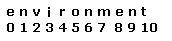
[終了位置] の値よりも長い値は、指定の位置で切詰められます。たとえば、「environment」という値を含むテキスト フィールドに対して開始位置 3 と終了位置 7 を指定すると、「ironm」という値が出力フィールドに表示されます。
フィールド マップ全体 (余白) のショートカット メニューには、次のオプションが用意されています。
- [出力フィールドの追加] を使用すると、新しい出力フィールドをフィールド マップに追加できます。フィールド名、フィールド タイプ、マージ ルール、区切り文字 ([結合] マージ ルールを選択した場合) などのフィールド プロパティを入力できるダイアログ ボックスが表示されます。
![フィールド マップ コントロールのショートカット メニューと [出力フィールド プロパティ] ダイアログ ボックス フィールド マップ コントロールのショートカット メニューと [出力フィールド プロパティ] ダイアログ ボックス](GUID-94B04B77-53E6-4CC6-9A63-49AF6E52BCDF-web.jpg)
- [リセット] オプションを選択すると、フィールド マップ (出力フィールド プロパティと入力フィールド プロパティをすべて含む) がデフォルトに戻され、カスタマイズした内容がすべてリセットされます。
マージ ルール
出力フィールドのマージ ルール プロパティでは、複数の入力フィールドの値を 1 つの出力値にマージする方法を指定できます。NULL 値は、どのマージ計算からも除外されます。使用できるマージ ルールを以下に挙げます。
| マージ ルール | 出力値 |
|---|---|
| 最初 | 最初 (一番上) の入力フィールドから |
| 最後 | 最後 (一番下) の入力フィールドから |
| 結合 | 入力フィールド値の連結。区切り文字を使用して、さまざまな入力値を区切ることができます。区切り文字を使用しない場合、すべての値が 1 つの連続する文字列に結合されます。 |
| 合計値 | 入力フィールド値の合計値 |
| 平均値 | 入力フィールド値の平均値 |
| 中央値 | 入力フィールド値の中央値。中央値は、一連の値を小さい値と大きい値に半分ずつ分けた場合に、その中央にある値です。たとえば、1、3、5、7、9、11、13 の中央値は 7 です |
| モード | 最も一般的または最も使用頻度の高い入力フィールドの値 |
| 最小 | 入力フィールド値の最小値 (最低値) |
| 最大 | 入力フィールド値の最大値 (最高値) |
| 標準偏差 | 入力フィールド値の標準偏差。 出力フィールドに 1 つの入力フィールドしか関連付けられていない場合は、標準偏差を使用しないでください。この場合に標準偏差を使用すると、出力値が常に 0 になります。 |
| 個数 | 入力フィールド内の値の数 (NULL 値を除く) |
| 範囲 | 最小フィールド値と最大フィールド値の絶対差 |
スクリプティングにおけるフィールドのマッピング パラメーターの設定
スクリプティングでは、FieldMappings オブジェクトを使用してフィールド マップ パラメーターを指定します。